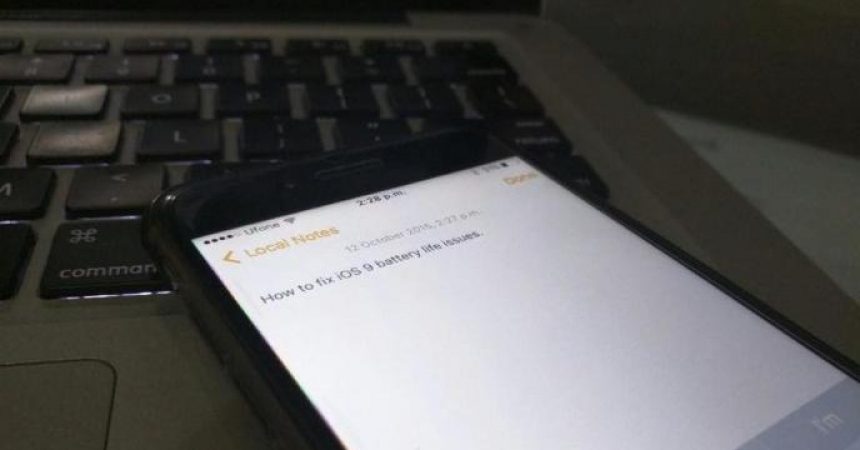Pag-ayo sa Dili Maayo nga Mga Isyu sa Kinabuhi sa Baterya Sa iOS 9
Kung bag-o nimo nga na-update ang imong iPhone sa labing kabag-o nga iOS9, mahimo nimo karon mahibal-an nga nag-atubang ka us aka isyu sa pag-agas sa baterya. Daghang mga tiggamit ang nagreport nga giatubang nila kini nga isyu pagkahuman sa pag-upgrade sa ilang aparato ngadto sa iOS 9, kung usa ka sa kanila, adunay kami pipila nga mga tip nga mahimo nimo magamit aron makalibut na kini. Kung wala sa mga tip nga ania kami dinhi alang kanimo, kinahanglan nimo nga dad-on ang imong aparato sa Apple service center kay kini usa ka isyu sa hardware.
Tip 1: Tan-awa ang imong mga Apps:
- Pag-adto sa Mga Setting-> Baterya.
- Susiha kung hain sa mga apps ang gigamit sa kadaghanan sa imong baterya. Hinumdumi: Ang pipila ka mga apps nag-ut-ot sa baterya samtang ang screen gibuksan ug ang uban nagbuhat niini samtang ang screen gipalong.
- Sa dihang imong makita kung unsang app ang gigamit ang kadaghanan sa imong baterya, haw-a una kini ug susiha kung adunay bag-ong bersyon. Pag-instalar sa update o pag-instalar sa pinakabag-o nga bersyon.
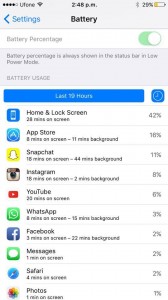
Sugyot 2: Pagsugod Paggamit sa Low Power Mode:
Pag-adto sa Mga setting> Baterya> Low Mode sa Kuryente> i-on kini.
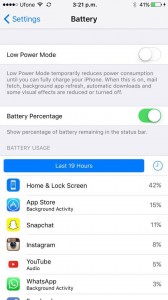
Tip 3: Ayaw pag-disable ang iCloud Keychain (alang sa iOS 9):
Pag-adto sa Mga setting> iCloud> Keychain> I-off ang iCloud Keychain.
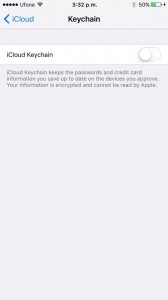
Tip 4: Refresh ang Background App:
Daghang mga app nagpadayon sa pagtrabaho sa background bisan kung gisirhan nimo sila, ug giut-ut pa nila ang baterya. Pagtakda usa ka utlanan o pag-disable ang pag-refresh sa background app.
- Pag-adto sa Mga Setting> Kinatibuk-an> Pag-refresh sa Background App
- Pilia ang app nga dili nimo gusto nga modagan sa background o pag-disable sa background app refresh.
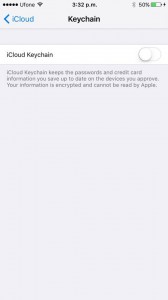
Tip 5: Pagdumala sa Display:
Pag-turn sa auto brightness ug itakda ang lebel sa brightness sa kamut pinaagi sa pag-adto sa Mga Setting> Display & Brightness> Auto-Brightness> Off.
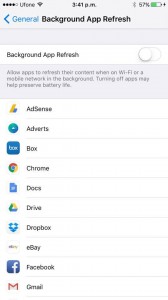
Tip 6: I-reset ang Tanan nga setting:
Pag-adto sa Mga setting> Pangkalahatan> I-reset> I-reset ang Tanan nga Mga setting.
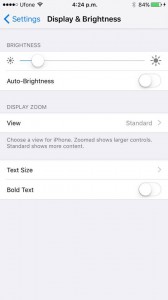
Ibalik ang Update sa iOS 9:
Kini ang katapusan nga kapilian. Pag-backup una sa imong tanan nga datos ug pagkahuman gamita ang iTunes aron mabalik ang pag-update.
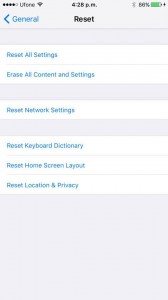
- Ikonekta ang device ngadto sa PC.
- Patya ang kapilian Pagpangita kapilian sa Akong Telepono.
- Bukas ang iTunes.
- I-klik ibalik.
- Kung ang iOS 9 gipahiuli sa aparato, pag-klik sa ibalik gikan sa pag-backup.
Nasulbad ba nimo ang isyu sa pag-usik sa baterya sa imong iOS9 device?
Ipakigbahin ang imong kasinatian sa kahon sa mga komento sa ubos.
JR
[embedyt] https://www.youtube.com/watch?v=5K2CUDAmQ4w[/embedyt]